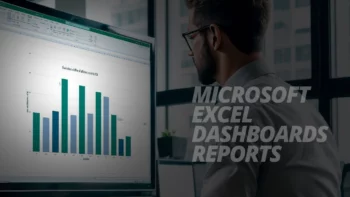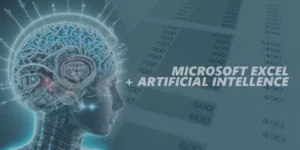Microsoft Excel Dashboards and Reports ini merupakan pelatihan untuk membuat laporan dasbor interaktif dengan Excel.
Setiap keputusan bisnis selalu memerlukan data. Seiring perkembangan waktu, data yang dianalisis menjadi semakin besar dan kompleks. Hal ini menjadi tantangan tersendiri untuk menyajikannya.
Kabar baiknya, dengan Microsoft Excel kita bisa menyajikan berbagai hasil pengolahan data dalam bentuk laporan dasbor yang interaktif. Tentunya laporan dalam bentuk grafik visual akan lebih mudah dipahami ketika dipresentasikan
Program pelatihan ini mengajarkan cara membuat laporan dasbor interaktif. Dijelaskan tahap demi tahap, sehingga mudah diikuti oleh pemula sekalipun.
Apa yang akan Anda pelajari dalam pelatihan ini?
- Mengenal fungsi-fungsi Excel untuk kebutuhan analisis data.
- Melakukan berbagai operasi pengolahan data dalam Excel.
- Membuat laporan dalam bentuk grafik visual.
- Membuat tampilan dashboard interaktif.